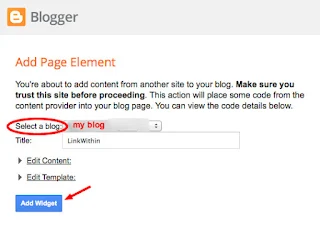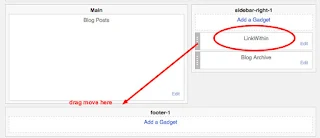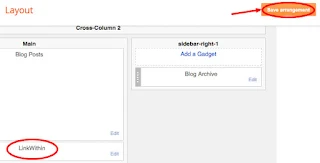Meskipun Widget Artikel Terkait ini sangat penting, namun tidak jarang script yang mungkin Anda dapatkan dari internet tidak kompatibel/berfungsi menayangkan link Artikel Terkait yang diharapkan.
Sekilas balik bahwa Widget Artikel Terkait ini bekerja seperti robots yang unik. Script yang dipasang mampu menayangkan beberapa pilihan link artikel Blog atau website yang relevan dengan mempertimbangkan aspek judul, tag/label, dan konten website atau Blog itu sendiri.
Anda dapat memilih pengaturan Widget Artikel Terkait sendiri yang dapat menampilkan thumbnails, teks atau keduanya. Yang menjadi pertimbangan adalah bila memasang Artikel Terkait terlalu banyak apalagi menggunakan thumbnail dapat memperlambat loading Blog atau Website Anda dan dapat mengganggu display widget lain yang Anda pasang pada Blog atau website.
Bagi Anda seorang Blogger yang masih mencari dan sering mengalami masalah widget Artikel Terkait/Related Post tidak perlu kuatir. Anda dapat menggunakan LinkWithin sebagai solusinya. Widget ini sangat familiar dengan platform Blogger. Berikut ini tahap membuat Artikel Terkait dan silahkan masuk pada website LinkWithin (lihat gambar di bawah).
Langkah 1 >> masukan Email, Blog Link, Pilih Platform, Width (maksimum 5 link). Bila Blog Anda menggunakan background gelap silahka centang "My blog has light text on a dark background" >> kemudian Get Widget .
Langkah 2 >> Install Widget on Blogger
Langkah 4 >> Anda akan masuk pada Layout Blog yang dipilih tadi
lihat gambar di bawah: Anda tinggal memindahkan Widget LinkWithin ke bawah posting/artikel Blog untuk tampilan Blog yang lebih baik.
Langkah 5 >> Setelah Anda memindahkan Widget LinkWithin di bawah Pos Blog, kemudian Anda tinggal simpan atau Save Arrangement (lihat gambar di bawah).
Catatan: Bila widget belum juga muncul Anda hanya perlu bersabar menunggu dan/atau mengirimkan keluhan melalui kolom "Support" ikuti perintah website lihat pada gambar di bawah.
Mencegah "Artikel Terkait" LinkWithin muncul di beranda Blog.
Saat pemasangan selesai akan tampak bahwa Artikel terkait akan bermunculan pada bagian footer setiap blog post pada beranda/home Anda. Widget "Artikel Terkait" ini cukup memakan space yang cukup besar beranda blog Anda (lihat gambar di samping)
Anda dapat menghilangkan atau mencegah Widget "Artikel Terkait" atau "Anda mungkin juga menyukai" muncul pada beranda, namun tetap muncul pada setiap pos ketika Anda dan pengunjung membuka link pos.
Caranya cukup mudah silahkan mencoba.
1. Masuk pada blogger home/masuk dengan Akun Google.
2. Pilih [Template]
3. [Edit HTML]
4. CTRL + F untuk memuncul jendela "search" (lihat gambar di atas.
5. Search LinkWithin yang ada HTMLnya (lihat gambar lingkaran segi empat pada gambar di atas).
6. Expand widget dengan meng-klik bagian yang titik-titik samping
type='HTML', kemudian expand juga bila menemukan titik-titik lagi sehingga secara lengkap kodenya seperti gambar bawah ini:7. Sisipkan kode:
<b:if cond='data:blog.pageType == "item"'> di antara <b:includable id='main'> dan <data:content/>. Kemudian sisipkan </b:if> di antara <data:content/> dan </b:includable> sehingga secara lengkap kode HTMLnya menjadi:Oke pemasangan Widget LinkWithin untuk "Related Post" atau "Artikel Terkait" sudah selesai dan Anda juga dapat mencoba mencegah LinkWithin muncul pada beranda Blog sesuai metode di atas. Semoga blog Anda semakin SEO Friendly dan Selamat mencoba Happy Blogging!
Sumber: www.linkwithin.com/learn